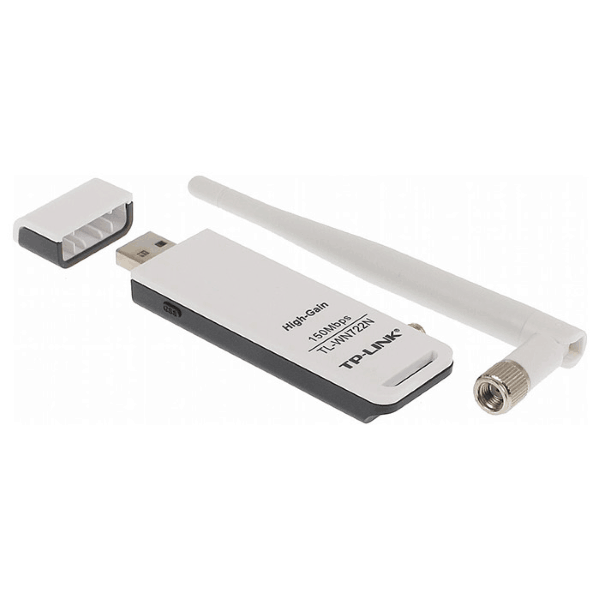Зміст

У більшості материнських плат стаціонарних комп'ютерів відсутній вбудований приймач мереж Wi-Fi, тому для подібного бездротового підключення використовуються зовнішні адаптери, до яких відноситься D-Link DWA-125. Без відповідного програмного забезпечення цей девайс не буде працювати повноцінно, особливо на Windows 7 і нижче, тому сьогодні ми хочемо познайомити вас з методами установки драйверів до нього.
Пошук і завантаження ПЗ до D-Link DWA-125
Для виконання всіх описаних далі процедур буде потрібно підключення до Інтернету, так що будьте готові скористатися іншим комп'ютером, якщо розглянутий адаптер &8212; єдиний доступний варіант зв'язку з мережею. Власне ж методів існує чотири, розглянемо їх детальніше.
Спосіб 1: сторінка підтримки на сайті D-Link
Як показує практика, найнадійніший і безпечний спосіб отримання драйверів – завантаження з сайту розробників. У випадку D-Link DWA-125 процедура виглядає так:
- З якихось причин знайти сторінку підтримки через пошук з основного сайту не можна, тому надана вище посилання веде прямо до потрібного ресурсу. Коли він відкриється, перейдіть на вкладку»Завантаження" .
- Найвідповідальніша частина – пошук відповідної версії драйверів. Щоб правильно її підібрати, потрібно уточнити ревізію пристрою. Для цього погляньте на наклейку на зворотному боці корпусу адаптера-цифра і буква поруч з написом «H/W Ver.» і є ревізія гаджета.
- Тепер можна переходити безпосередньо до драйверів. Посилання на скачування інсталяторів розміщені посередині списку завантажень. На жаль, фільтра по операційних системах і ревізій немає, тому підбирати відповідний пакет доведеться самостійно – уважно читайте найменування компонента і його опис. Наприклад, для Windows 7 x64 до пристрою ревізії Dx підійдуть наступні драйвера:
- Інсталятор і потрібні ресурси запаковані в архів, тому після закінчення скачування розпакуйте його відповідним архіватором, після чого перейдіть у відповідний каталог. Для початку установки запустіть файл «Setup»
.
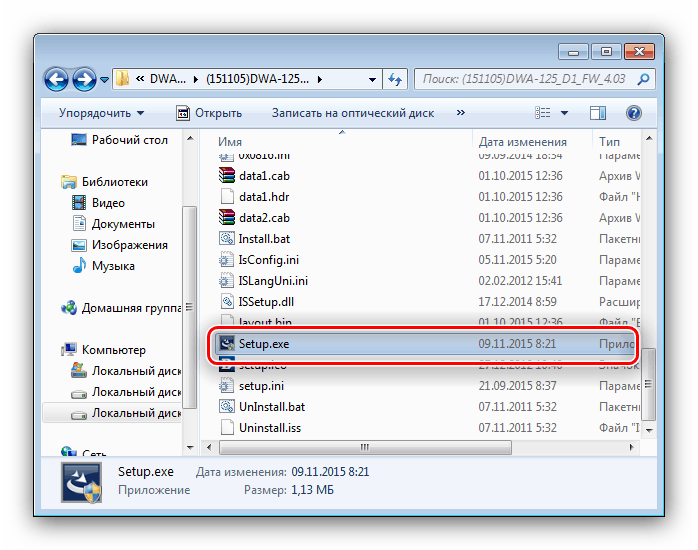
Увага! Більшість версій адаптера вимагають відключення пристрою перед встановленням драйверів!
- У першому вікні " майстри установки
" натисніть
»далі"
.
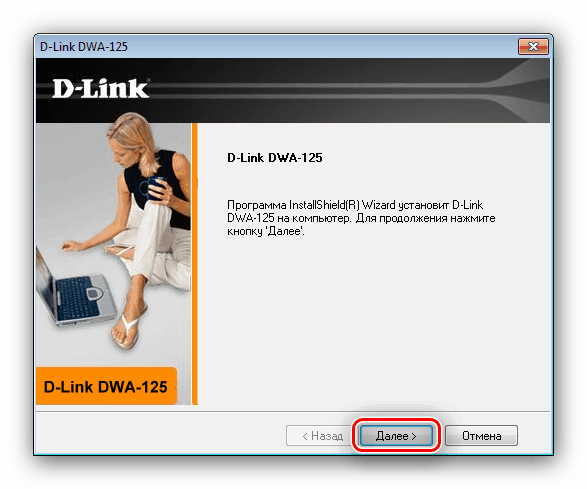
Можливо, в процесі буде потрібно підключити адаптер до комп'ютера – виконайте це і підтвердіть у відповідному віконці. - Далі процедура може розвиватися за наступними сценаріями: повністю автоматизована установка або установка з підключенням до розпізнаної мережі Wi-Fi. В останньому випадку буде потрібно вибрати безпосередньо мережу, ввести її параметри (SSID і пароль) і дочекатися підключення. В кінці установки натисніть»Готово" для закриття " майстри ... » . Перевірити результат процедури можна в системному треї – там повинен горіти значок вай-фаю.
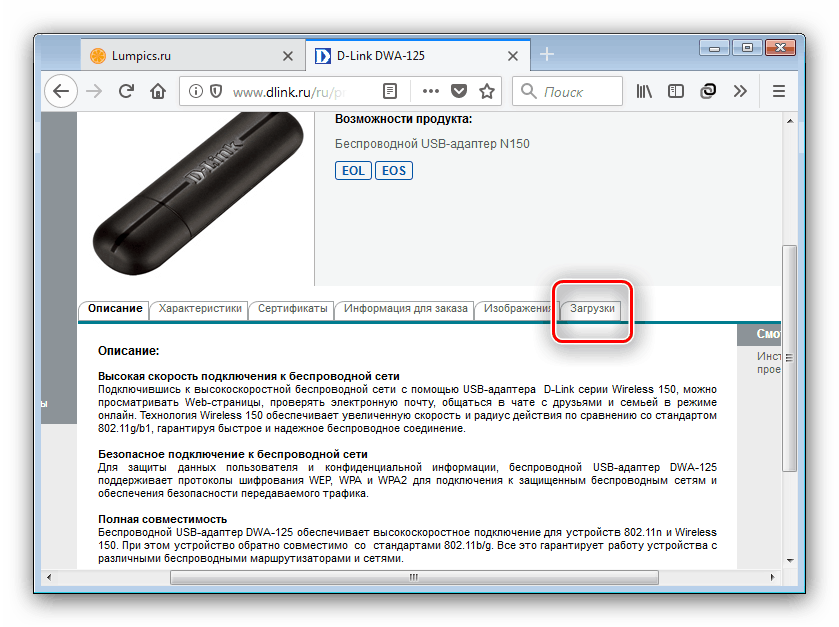

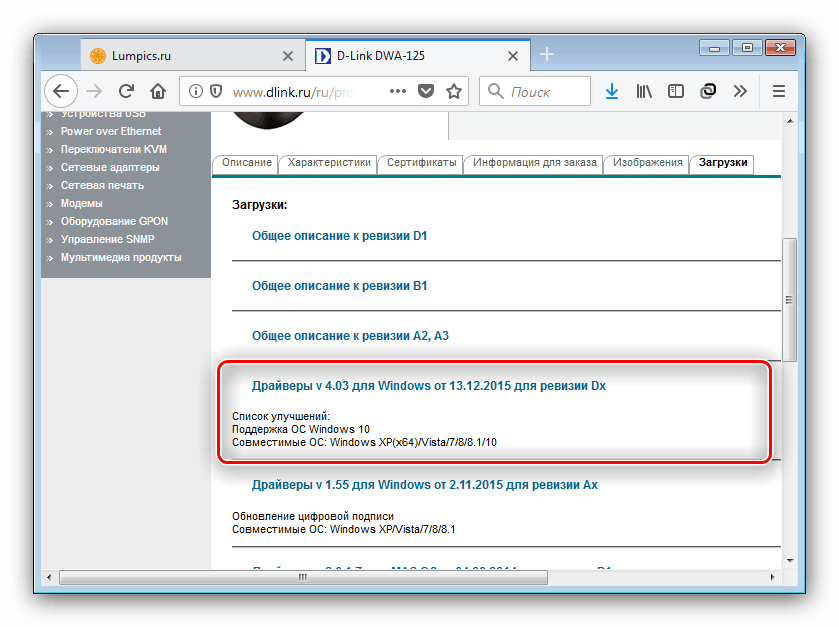
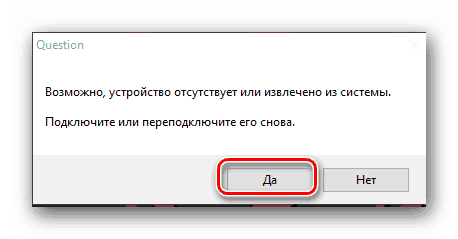
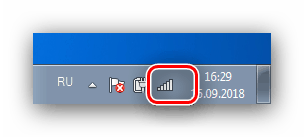
Процедура гарантує позитивний результат, але тільки якщо була завантажена відповідна версія драйверів, тому будьте уважні на кроці 3.
Спосіб 2: програми для встановлення драйверів
Серед доступного програмного забезпечення присутній цілий клас додатків, які автоматично довантажують драйвера до розпізнаного обладнання комп'ютера. З найбільш відомими рішеннями з цієї категорії можете ознайомитися далі.
Детальніше: Програми для встановлення драйверів
Окремо хочемо порадити звернути увагу на DriverMax
- Ця програма зарекомендувало себе як одне з найнадійніших, а недоліками на кшталт відсутності російської локалізації в нашому випадку можна знехтувати.
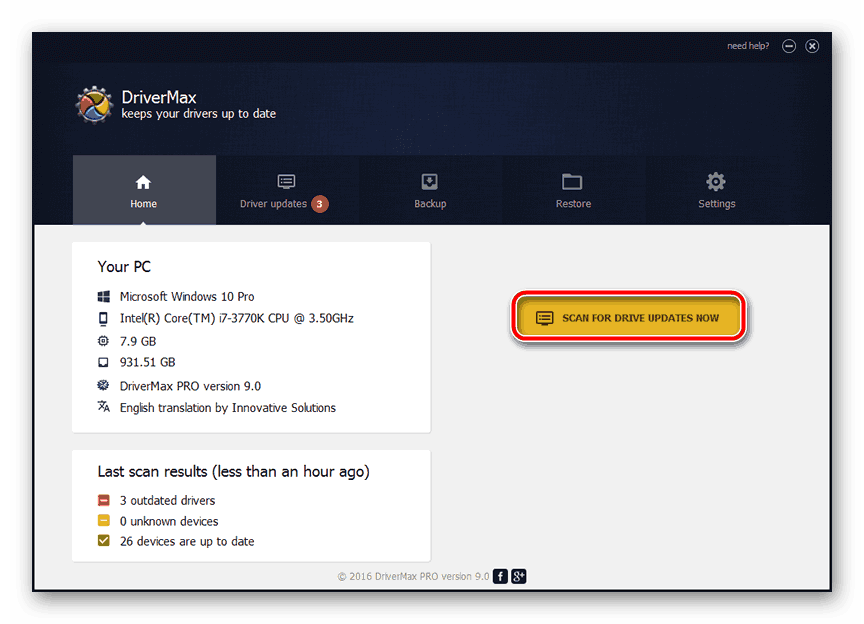
Урок: оновлення драйверів програмою DriverMax
Спосіб 3: Ідентифікатор адаптера
Технічно подібна альтернатива першому описаному методу – використовувати апаратне ім'я пристрою, інакше ID, для пошуків програмного забезпечення. ВД всіх ревізій розглянутого адаптера наведено нижче.
USB\VID_07D1&PID_3C16
USB\VID_2001&PID_3C1E
USB\VID_2001&PID_330F
USB\VID_2001&PID_3C19
Один з кодів потрібно вводити на сторінці спеціалізованого сайту на зразок DriverPack Cloud
, завантажити звідти драйвера і встановити їх за алгоритмом з першого способу. Детальне керівництво по процедурі, написане нашими авторами, можете знайти в наступному уроці.
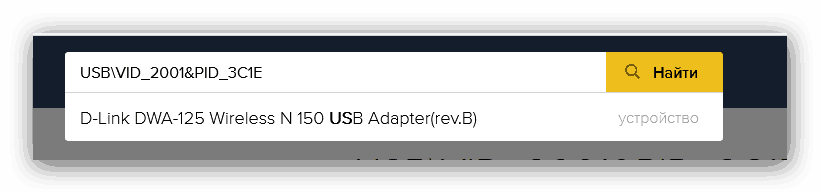
Урок: шукаємо драйвера за допомогою ІД обладнання
Спосіб 4 « " Диспетчер пристроїв»
Системний засіб Windows для адміністрування обладнання має в своєму складі функцію завантаження відсутніх драйверів. Маніпуляція не являє собою нічого складного-досить викликати " Диспетчер пристроїв»
, знайти в ньому наш адаптер, клікнути
ПКМ
по його імені, вибрати опцію
" Оновити драйвери & 8230;»
і слідувати інструкціям утиліти.
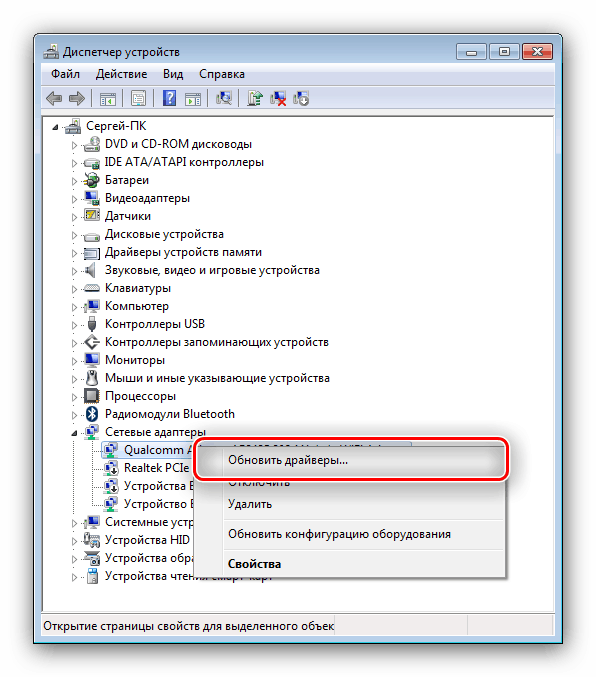
Детальніше: Установка драйверів системними засобами
Висновок
Отже, ми представили всі доступні методи отримання ПЗ для D-Link DWA-125. На майбутнє рекомендуємо створити резервну копію драйверів на флешку або диск і надалі використовувати її, щоб спростити установку після переустановлення ОС або підключення адаптера до іншого комп'ютера.